UbuntuでのApache+PHP+MySQLの開発環境
sudo apt-get install apache2 php5 php5-gd mysql-server php5-mysql phpmyadmin
apt-get install proftpd
sudo /etc/init.d/proftpd restart
sudo /etc/init.d/proftpd stop
sudo /etc/init.d/proftpd start
wget http://ja.wordpress.org/latest-ja.zip
ftp://localhost:21
# update-rc.d proftpd defaults
# update-rc.d -f proftpd remove
UbuntuのブログエディターBlogilo
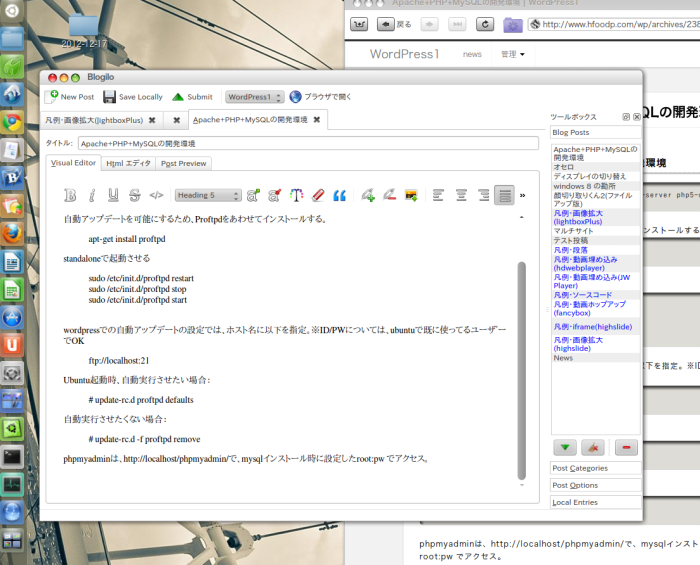
バックアップ
apt-get update
apt-get install ncftp
#!/bin/sh
cd /var/www/
ゲット(へ、から)
ncftpget -u USER -P 21 -p PW -t 300 -v -R tmh.minibird.jp /h/p/v/wps/ /wps/1
リストア(へ、から)
ncftpput -u USER -P 21 -p PW -t 300 -v -R tmh.minibird.jp /wps /h/p/v/wps/1_ORI
sh GET.sh
35 23 * * * root sh /home/user/GET.sh
<?php
/*シェルをPHPで実行*/
$output = shell_exec(‘sh /home/user/GET.sh’);
?>
※ubuntuのsu
sudo su –
$ tar zxvf package.tar.gz
$ tar czvf package.tar.gz package-dir
※Java環境の構築
sudo apt-get install sun-java6-jre
sudo apt-get install sun-java6-jdk
sudo apt-get install sun-java6-plugin
javac any.java
java any
sudo apt-get install eclipse
高速化
ApacheでFastCGI
apt-get install libapache2-mod-fcgid
a2enmod fcgid
OPcacheをインストールする PHP5.5以降は、OPcacheが標準インストール
「APC」はPHP5.3 / PHP5.4のみ、「OPcache」はPHP5.5でのみ利用可能であり、5.5では何もやる必要はなし


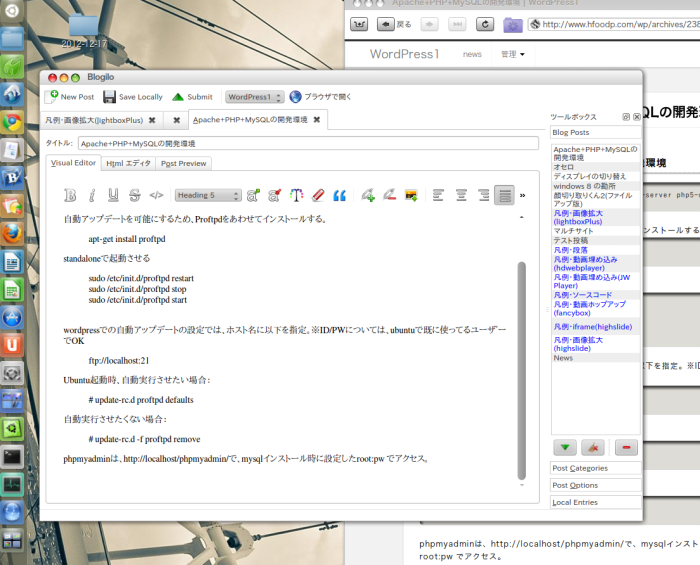
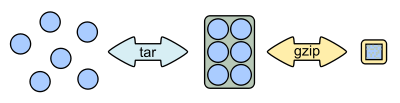
UbuntuでAPCをインストールする方法。
1.php5-dev、php-pear、libpcre3-devがなければ入れておく。
sudo apt-get install php5-dev php-pear libpcre3-dev
2.APCをインストール。
sudo pecl install apc
php.iniに以下を追記。
extension=apc.so
apacheの再起動
sudo /etc/init.d/apache2 restart
vimの編集モード i
保存、終了 エスケープ+ :wq
mod_rewriteを有効にする。
sudo a2enmod rewrite
上記コマンドを実行してmod_rewriteを有効化。
次に「/etc/apache2/sites-enabled」の中のconfファイルのmod_rewriteを有効にしたい環境の「AllowOverride」をAllに変更する
Listen 8080
/VirtualHost *:8080/
ServerAdmin webmaster@localhost
DocumentRoot /home/XXX/work/www/
/Directory /home/XXX/work/www//
Options Indexes FollowSymLinks MultiViews
AllowOverride All
Order allow,deny
allow FROM all
//Directory/
ErrorLog /var/log/apache2/error.log
# Possible values include: DEBUG, info, notice, warn, error, crit,
# alert, emerg.
LogLevel warn
CustomLog /var/log/apache2/access.log combined
//VirtualHost/
vps ubuntu で、以下でcron が動いた
/etc/cron.d/jobとして設置。各shファイルはchown root:root backup1.sh で、所有者root:root
—-
SHELL=/bin/sh
PATH=/usr/local/sbin:/usr/local/bin:/sbin:/bin:/usr/sbin:/usr/bin
0 20 * * 5 root sh /home/debian/backup3.sh
0 3 * * 5 root sh /home/debian/backup1.sh
0 5 * * 5 root sh /home/debian/backup1b.sh
0 6 * * 5 root sh /home/debian/backup4.sh
15 * * * * root sh /home/debian/backup-test.sh
#
分 時 日 月 曜日
毎時15分になると実行
15 * * * *
毎日AM 4:02 に実行
02 4 * * *
毎月10日のAM 6:15 に実行
15 6 10 * *
10分ごとに実行する場合
*/10 * * * *
3時間ごとに実行する場合
00 0-23/3 * * *
毎日AM 4:30とAM 9:30に実行
30 4,9 * * *
毎週月、金曜日のAM 3:00に実行
00 3 * * 1,5